Hoe u ruimte op uw Mac kunt optimaliseren en besparen
Je hebt het gemaakt overschakelen naar een SSD op je Mac. Die snelheid heeft een prijs: ruimte. Je wilt geen dingen verwijderen, maar je kunt ook niet al je bestanden op je Mac bewaren. Sierra heeft een aantal ingebouwde hulpmiddelen om dit te helpen, maar dat is niet altijd voldoende. Gegeven een beetje planning en enkele compromissen, kunt u het echter laten werken zonder teveel gegevens te verliezen.

Foto door torbakhopper
Wat neemt ruimte in beslag op je Mac?
Dat is je eerste vraag. Misschien zijn het slechts een paar enorme bestanden. Sla Apple's over Over deze Mac opslag gedeelte. Het geeft u niet genoeg details om op te reageren. Het doel is om u een basisidee te geven van hoeveel ruimte u nog heeft.
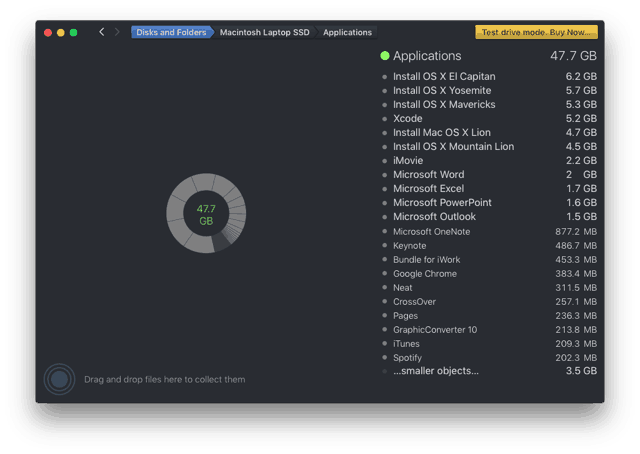
Mijn handige hulpmiddel om ruimtevraagstukken te analyseren is Daisy Disk. Dat programma is nagware. Het is gratis voor de eerste paar toepassingen. Na de proefperiode heeft het een vertraging die u aanmoedigt om het te kopen. Als u ruimtekwesties blijft houden, is het de investering waard.
Daisy Disk plaatst de grootste bestanden bovenaan de lijst. Door op de categorieën te klikken, gaat u naar specifieke bestanden. Enkele grote ruimtevarkens zijn duidelijk.
Back-up voordat u doorgaat
De volgende stappen zijn destructief, dus u moet ervoor zorgen dat uw back-up is actueel en werkt. Zelfs na het testen zou ik deze bestanden naar een externe harde schijf verplaatsen voor extra gemoedsrust. Mechanische externe harde schijven zijn goedkoop, terwijl sommige bestanden onbetaalbaar zijn.
Wat kunt u op uw Mac verwijderen?
Mac-installatieprogramma's
In mijn voorbeeld zijn de grote bestanden het besturingssysteeminstallateurs. Ik heb die niet meer nodig, dus het is een voor de hand liggende kandidaat om er vanaf te komen. Nadat ik ze naar een externe schijf heb verplaatst, kan ik ze verwijderen en die ruimte terugkrijgen. Als ik er weer een nodig heb, kan ik het altijd van Apple downloaden. Voor het geval dat Apple het uit de winkel haalt, heb ik een kopie op mijn back-upschijf.
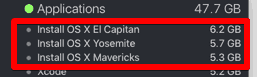
Elk installatieprogramma, niet alleen het besturingssysteem, is goedkandidaten voor verwijdering. Als u het programma opnieuw moet installeren, is uw oude installatieprogramma waarschijnlijk sowieso verouderd. In het zeldzame geval heb je een oude versie nodig, die heb je op die externe. Weet je nog, hebben we je daarover verteld?
Ongebruikte Mac-programma's
In het vorige voorbeeld, na de installatieprogramma'swaren Xcode en iMovie. Xcode is voor het programmeren, en ik gebruikte het om screenshots te maken van een AppleTV. Dat is de enige keer dat ik het heb gebruikt. Ik heb iMovie ook nooit gebruikt, dus het is daar weg. Beide programma's zijn beschikbaar via de App Store van Apple, dus ik kan ze opnieuw downloaden. Onenote is daar ook weg. Ik speel voor team Evernote, dus het is weg. Ik kan het altijd opnieuw installeren als ik van gedachten verander.
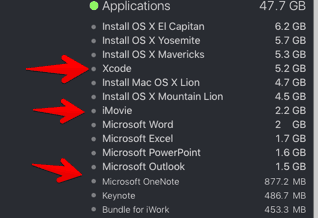
iOS-back-ups
iTunes onthoudt vriendelijk al uw Back-ups van iOS-apparaten. Bedankt, Apple. Wanneer u uw apparaat vervangt, onthoudt het nog steeds de oude back-up. Ga in iTunes naar Voorkeuren en vervolgens naar Apparaten. Daar zie je elk apparaat waarvan je een back-up hebt gemaakt. Als je het apparaat hebt vervangen, ga je gang en verwijder je de oude back-up. Ik zou zelfs durven zeggen dit te doen zonder de back-up naar extern te verplaatsen, maar speel het veilig en doe dat. Klik met de rechtermuisknop op de back-up en selecteer Weergeven in Finder. Neem vervolgens die map en verplaats deze naar de externe schijf.
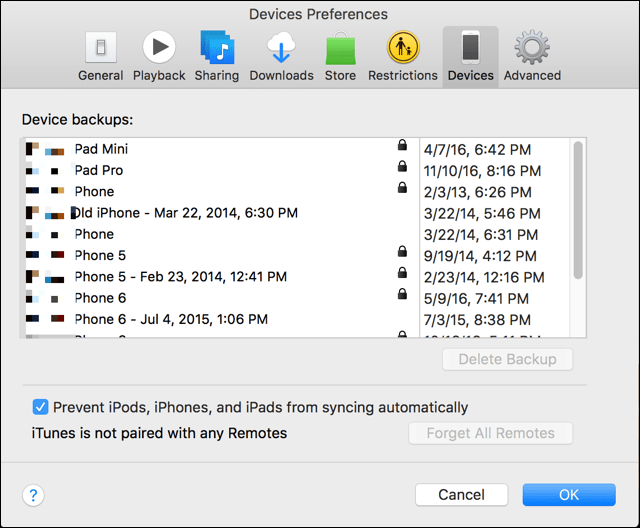
Als u het apparaat nog steeds gebruikt en iCloud gebruikt om er een back-up van te maken, kunt u wat extra ruimte besparen door lokale back-up verwijderen. Die back-up op uw computer is waarschijnlijk sowieso verouderd.
podcasts
Toen mijn Mac begon te klagen over een gebrek aan schijfruimte, waren podcasts de boosdoener. Ik heb me op veel ingeschreven, maar op weinig geluisterd. Die niet-beursgenoteerde podcasts verzamelden al jaren. In uw iTunes-bibliotheek ziet u een lijst met ingetekende podcasts. Als je het luisteren naar een podcast helemaal hebt verlaten, klik je erop met de rechtermuisknop en selecteer je Verwijderen uit bibliotheek en het is weg. Ik sla zelfs de back-up over voordat je de waarschuwing hier verwijdert. Nee, waarschijnlijk nog steeds een goed idee om er een back-up van te maken. Podcasts verdwijnen soms.
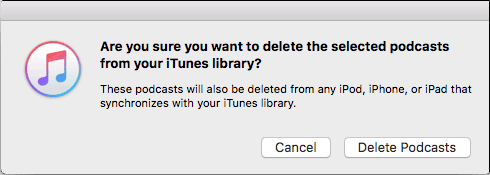
Andere iTunes-inhoud
Terwijl je daar bent, controleer of je hebtsommige films of tv-programma's nemen ruimte in beslag. Je kunt ze altijd weer naar beneden halen. Meer waarschijnlijk, je hebt ze bekeken en bent vergeten ze te verwijderen. Nogmaals, maak een back-up om het veilig te spelen. Doorloop elke iTunes-categorie en zoek naar dingen die u wilt verwijderen.
E-mail en bijlagen
E-mails zijn meestal tekstberichten en nemen niet te veel in beslagruimte. De bijlagen zijn echter wat je doodt. Als de bijlage belangrijk was, heb ik deze waarschijnlijk naar Documenten of een andere map verplaatst. Het is toch gemakkelijker om die weg te vinden.
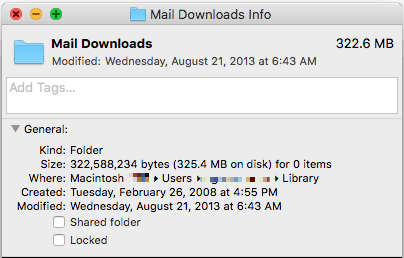
Als u het e-mailprogramma van Apple gebruikt, staan die bijlagen in de E-maildownloads map. Typ de naam in Spotlight om die map te vinden. Als u de bijlage van uw primaire schijf verwijdert, is deze niet beschikbaar wanneer u het e-mailbericht opent. Je weet de naam echter nog steeds, dus je kunt er altijd naar zoeken op je externe schijf. In plaats van al deze dingen van je Mac te verplaatsen, zou ik aanraden alleen de grote bestanden te verplaatsen.
Hoe uw ruimte te optimaliseren
Als je eenmaal hebt uitgezocht wat ruimte in beslag neemten het vet bijgesneden, dat is misschien niet genoeg. Dit is het moment om een beetje creatief te zijn in het besparen van ruimte. Je moet een paar compromissen sluiten, maar ze zijn behoorlijk klein.
ITunes naar een externe schijf verplaatsen (of gewoon verwijderen)
Met zoveel streamingdiensten die er zijn, ikluister zelden naar mijn iTunes-bibliotheek. Ik had er zelfs niet jaren naar gekeken - het schrijven van dit artikel bracht me terug in de schoot. Ik schat dat het misschien drie jaar geleden is dat ik naar mijn lokale iTunes-bibliotheek heb geluisterd.
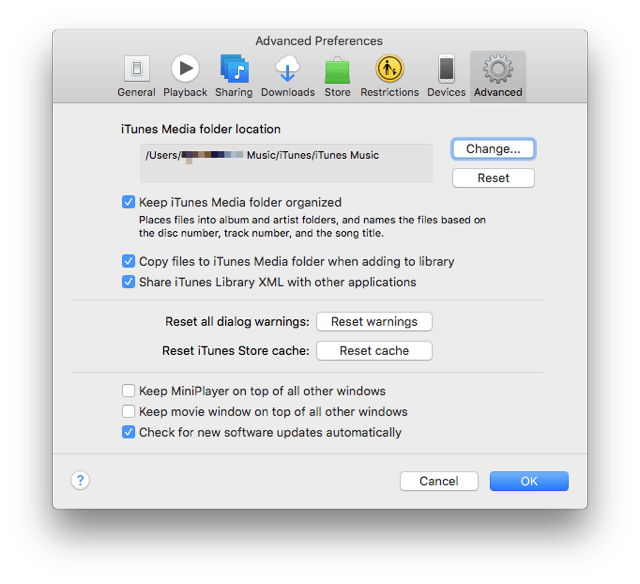
Om ruimte te besparen, kunt u masseren verplaats de hele iTunes-bibliotheek naar een externe schijf. Sleep de iTunes-map in uw muziekbibliotheek naar een externe schijf. Als u iTunes opnieuw wilt gebruiken, kunt u iTunes vertellen waar de bibliotheek is door naar binnen te gaan voorkeuren en toen gevorderd en klik vervolgens op Locatie van iTunes Media-map en wijs het naar de nieuwe locatie. In plaats van een externe USB-schijf, heb ik de mijne verplaatst naar een externe harde schijf die was aangesloten op mijn Airport Extreme. Als u klaar bent, kunt u de oorspronkelijke map verwijderen. Ik denk dat mijn iTunes-bibliotheek onaangeroerd blijft op die Airport Extreme tot de volgende keer dat ik over iTunes moet schrijven. Mijn Spotify en Pandora zullen echter intensief worden gebruikt op mijn mobiele apparaten.
Sla het e-mailprogramma van Apple over
Als uw e-mail op internet staat, moet dit dan zo zijnop jouw computer? Natuurlijk, Apple zal het voor je instellen, maar al die e-mails en bijlagen nemen ruimte in beslag. Als je Gmail gebruikt, is het waarschijnlijk prima om op internet te blijven. ik hou van Mailplane op de Mac. Het geeft me enkele functies van een desktop-e-mailclient, maar de e-mail blijft nog steeds in de cloud.
Tweak Dropbox niet om te synchroniseren
Ik hou van Dropbox. Wie niet? Als je extra ruimte hebt verzameld door middel van promoties, neemt al dat spul standaard ruimte in op je Mac. Moet het allemaal daar zijn? Een paar mensen hebben mappen met mij gedeeld en die synchroniseren met mijn Mac. Dat hoeven ze niet te doen. Ik bewaar veel dingen in Dropbox, maar veel daarvan download ik op aanvraag. Dat is waar Selectieve synchronisatie komt binnen.
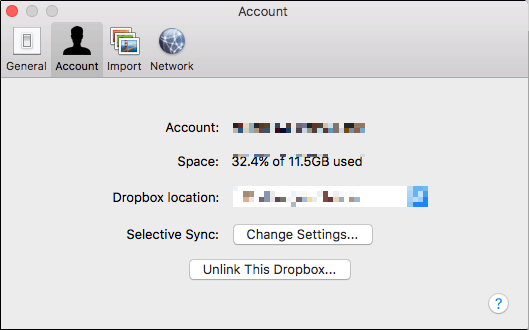
Ga in het Dropbox-programma naar Account en toen Selectieve synchronisatie: instellingen wijzigen .... Selecteer daar de mappen die u niet altijd op uw Mac nodig heeft. Als u niet alle bestanden nodig hebt, kunt u een map maken met de naam Alleen cloud en plaats de bestanden die u niet wilt synchroniseren. Configureer vervolgens Selectieve synchronisatie om die niet met je Mac te synchroniseren.
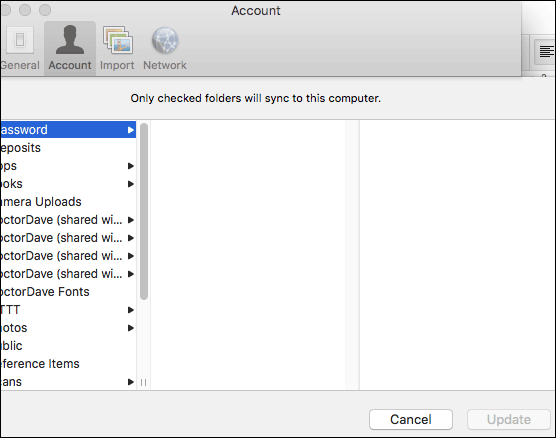
Dezelfde strategie werkt met andere services zoals SugarSync of OneDrive.
Cloudgebaseerde services
Ik hou ook van Evernote (nogmaals sorry / niet sorry) Een notitie). Als ik weinig ruimte heb, kan ik die schop rechtstreeks uit mijn systeem laten vallen. Ik kan het altijd installeren en de database opnieuw downloaden. Ik vind het leuk om er dingen rechtstreeks mee te delen, maar ik heb graag meer ruimte op mijn Mac.
Elke service die zowel cloudgebaseerd alsop een desktop gebaseerde configuratie kan worden geconfigureerd om in de cloud te blijven. Als de software op abonnementen is gebaseerd, zoals Creative Cloud of Office 365, kan ik componenten verwijderen die ik niet gebruik. Ik geef de voorkeur aan Keynote boven Powerpoint, dus ik heb er vrij veel vertrouwen in om Powerpoint te verwijderen. Ik kan het opnieuw downloaden of gewoon gebruiken via internet. Als ik echt wanhopig ben, zou ik alle Office en iWork kunnen verwijderen en op internet kunnen gebruiken.
Doe hier niets van
Verplaats uw fotobibliotheek
Alsjeblieft niet. Ten eerste is het openen van grote bestanden vanaf een externe schijf pijnlijk traag. Foto's zijn grote bestanden, dus met uw snelle SSD lijken uw foto's nog langzamer op een externe mechanische schijf. Overstappen via iTunes is prima, omdat je alleen zo snel naar muziek kunt luisteren. Al die thumbnails in je fotobibliotheek hebben een eeuwigheid nodig om te laden.
Voor veel mensen de meest waardevolle enonvervangbaar bezit op hun Mac zijn de foto's. Back-upprogramma's maken niet altijd automatisch een back-up van externe schijven. Dat brengt uw foto's in gevaar tenzij u de back-up configureert en niet op de standaardinstellingen vertrouwt. Als u de schijf niet altijd verbonden houdt, wordt er geen back-up van gemaakt.
Prullenbak automatisch leegmaken
Wat? Wat kan er fout gaan? Het ligt in de prullenbak. Als je ooit per ongeluk iets waardevols op je computer of thuis hebt weggegooid, zou je het begrijpen. Een onbedoelde vingerbeweging of technische storing kan iets waardevols in de prullenbak doen. De prullenbak legen is prima, maar kijk eerst wat er in zit. Elk programma dat dit doet zonder dat u het controleert, levert u een slechte service op.
Download een reinigingsprogramma
Veel van deze zijn verdacht. Dat zijn ze ook niet malware of laat je denken dat je Mac grote hulp nodig heeft. Sommige programma's zijn beide. Het programma is mogelijk gratis en misleidt u vervolgens om de volledige versie te kopen. U kent uw computer en uw gegevens als geen ander. Daarom moet u beslissen wat u wilt verwijderen, geen algoritme. De legitieme programma's die ik heb geprobeerd, verwijderen kleine bestanden die vaak net opnieuw worden gemaakt: cache, cookies en tijdelijke bestanden. Als uw Mac zo weinig ruimte heeft dat deze bestanden het verschil maken, blijft u problemen ondervinden. De meeste programma's legen uw prullenbak voor u, maar houden rekening met de vorige waarschuwingen over automatische verwijdering van prullenbak.
Nikkel en je ruimte dimmen
Zoals die kleine bestanden die schoonmaakprogramma'sverwijderen, je maakt jezelf gek om elk klein bestand van je systeem te verwijderen. Als u bijvoorbeeld dingen zoals extra lettertypen en talen verwijdert, kunt u hier en daar een paar MB krijgen. Maar je verspilt je tijd. Hooguit krijg je waarschijnlijk een optreden. Eens in de zoveel tijd verwacht een programma dat die bestanden aanwezig zijn en het verprutst. Programma's houden niet van onverwachte amputaties.
Als u de andere dingen op het systeem doet, krijgt u een veel hogere ROI en geen potentiële problemen in uw toekomst.









laat een reactie achter